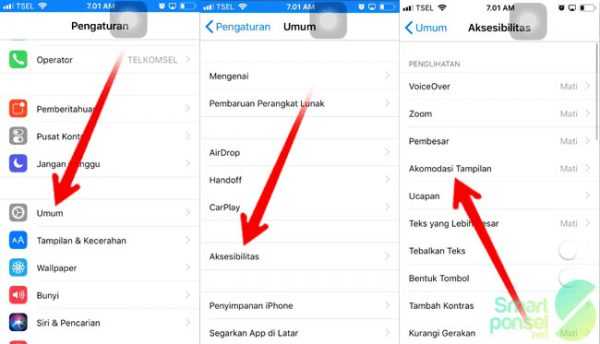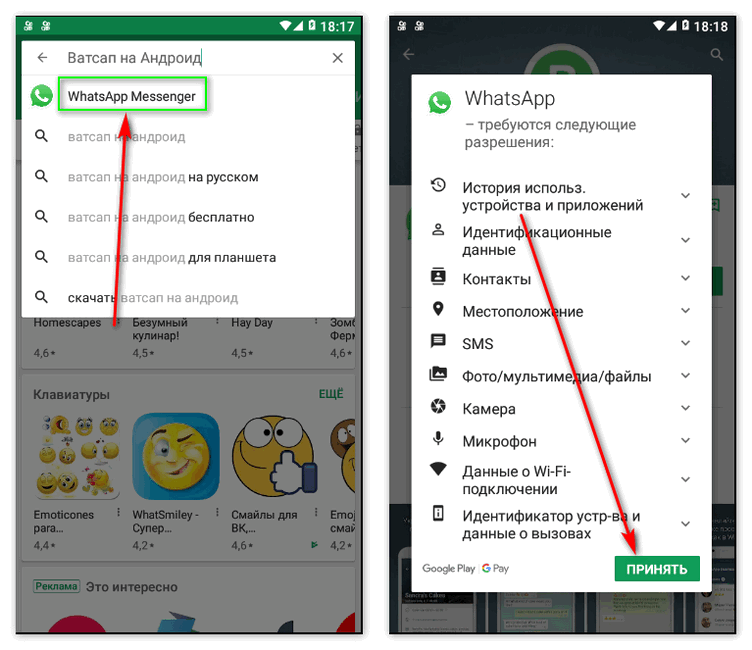Варианты решения проблемы
После того как вероятные источники возникновения дефектов рассмотрены, можно приступать к вариантам их ликвидации. Таким образом, ниже приведены самые популярные и эффективные:
- Начнём с неисправности самой конструкции. В данном случае необходимо попробовать обзвонить несколько любых контактов, тем самым спросить собеседника, слышит ли он вас. При отрицательном ответе настоятельно рекомендуется обращаться в сервисный центр, где вам помогут профессиональные специалисты своего дела.
- При обнаружении, что у вас установлена устаревшая серия мессенджера , следует всего лишь предварительно удалить приложение. После чего можно скачивать новую, которая будет обновлена автоматически. Другим способом служит вариант, при котором надо зайти в playmarket и нажать на « обновить « .
ВНИМАНИЕ! Убедитесь, что ваше устройство подключено к сети интернета , а также присоединён к зарядке. Что касается ios, так это довольно схожие манипуляции
После нажатия « настройки « обратить к строке « основные « . А потом всё аналогично: « обновление ПО « , далее — « загрузить и установить « .
Итак, для ликвидации последнего варианта проблемы, необходимо сначала выяснить, из-за какого приложения образуется конфликт. После того как вы выяснили что это за источник, нужно непосредственно в эту программу зайти. Далее, открыть его настройки и в предоставляемых параметрах убрать нажатием галочку в строке « голосовая активация « . Чтобы убедиться в устранении неисправности, желательно зайти вновь в ватсап и перепроверить работоспособность микрофона с помощью звонка собеседнику.
Как разрешить доступ к микрофону в whatsapp андроид
Безусловно, чтобы приложение могло для вас предлагать возможность записывать голосовые сообщение, использовать бесплатные звонки, необходимо для него разрешение. Следовательно, дать мессенджеру доступ оказывается легко.
Для этого нужно пройти по следующему пути: настройки, после чего вам доступно окно, где надо выбрать « конфиденциальность « . Там же надо нажать на « микрофон « и поставить галочку около строки с наименованием «whatsapp» . Потом можно открывать непосредственно приложение, вы сразу заметите уведомление об обновлении функций, чтобы осуществлять голосовые звонки. Как можно сделать вывод, ничего сложного в этом нет и вы в дальнейшем сможете совершить необходимый вам видеозвонок.
Многих пользователей интересует, как включить микрофон в Ватсапе, чтобы разговаривать с собеседниками. Есть несколько причин, почему это не удается сделать. Но проблемы в Вацапе можно устранить самостоятельно.
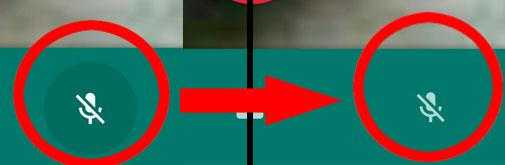
Как устранить неисправности на «Андроид»
В первую очередь нужно закрыть приложение и перезагрузить телефон. Если при попытке сделать видеовызов или записать голосовое сообщение через мессенджер вновь появляется уведомление об ошибке, необходимо перейти в настройки мобильного устройства и найти пункт, отвечающий за изменение разрешений. В этом окне следует найти раздел «Микрофон» и проверить, поставлен ли в строке «Вотсапа» флажок или выключатель во включенное положение.
При необходимости разрешение включают. Само приложение тем временем должно быть закрыто. После перезапуска мессенджера голосовая функциональность устройства налаживается. Если этого не происходит, в приложение попал баг либо оно не было обновлено через «Плеймаркет». Избежать таких ситуаций поможет автоматическая установка обновлений. Следует скачать новую версию WhatsApp или удалить приложения, которые могут вызывать конфликт.
https://youtube.com/watch?v=M0-WEzhUxd8
Если и в этом случае работа микрофона не налаживается, остается отключить голосовое управление операционной системой «Андроид».
Для этого нужно:
- Перейти в настройки приложения Google.
- Открыть параметры Voice Match.
- Отключить эту возможность, нажав на переключатель.
В остальных приложениях, использующих голосовую активацию, тоже нужно отключить голосовую функцию при отсутствии необходимости в ней. Если проблема с микрофоном в «Вотсапе» на андроид-смартфоне по-прежнему остается, следует сбросить настройки телефона до заводских, создав предварительно резервную копию всех данных и переписки.
Настраиваем в мессенджере
Все перечисленные выше настройки можно производить и в самом приложении. Нужно:
- Зайти в ВацАп.
- Нажать на «Меню».
- Выбрать «Настройки».
- Перейти во вкладку «Уведомления».
Функционал открывшегося сервиса позволяет производить установку и настраивание оповещений для звонков, групп и сообщений. С его помощью можно производить такие действия:
если у вас весия 5.0 и выше на Android, уведомления высокой важности можно перенастроить на стандартные;
если функционал мобильного устройства позволяет настраивать цвет значка уведомлений;
отменить поступление оповещений;
настроить или отменить вибрацию, показывающую, что пришло письменное или аудиосообщение;
подобрать звук для оповещения.
Настраиваем на телефоне
Для большинства телефонов применима такая схема настройки оповещений: 1.Выбираете в меню устройства значок «Настройки».
2.Переходите в пункт, в котором есть слово «Уведомления», к примеру, «Приложения и уведомления».
3.Заходите в «Недавно отправленные». В данном разделе располагается перечень приложений, с которых отправлялись недавние уведомления. В данной вкладке вам будут доступны следующие действия:
- полное отключение уведомлений;
- отключение звука уведомления, если он раздражает;
- выбор нужной категории уведомления;
- удаление с экрана иконки мессенджера;
- просмотр и настройка иных приложений.
Если у вас ОП Андроид 8.0 и более продвинутые версии, открывается широкий выбор индивидуальных настроек сигналов. На более старых версиях раздел «Недавно отправленные» отсутствует. В этом случае нужно нажать на «Уведомления приложений» и выбрать ВатсАпп. Далее устанавливайте настройки на своё усмотрение.
Изменения можно вносить в самом уведомлении. Для этого:
- Проводите по дисплею вниз и перетаскиваете уведомление в левую или правую часть и жмёте на «Настройки».
- Нажимаете на приложение с уведомлением и держите.
- Касаетесь кружочка с буквой «i» в центре.
Если устраивает звук WhatsApp, но раздражает его громкость, найдите в «Настройках» вкладку «Звуки» и отрегулируйте опцию в соответствии со своими предпочтениями.
Основные причины, решение проблемы
Многие задают вопрос по типу «При видеозвонке в Ватсапе меня не слышат, что делать?». Подобными сообщениями забита половина Интернета, так что мы постараемся удовлетворить читательское любопытство.
Существует несколько распространенных сценариев, которые стоит упомянуть:
- Обыкновенный сбой, когда помогает перезагрузка.
- Какая-то техническая неисправность.
- Устаревшая версия мессенджера.
- Программный конфликт.
Разберемся с каждым из пунктов более подробно.
Отдельно стоит упомянуть, почему не слышно собеседника в Ватсапе. Для начала проверьте в самом разговоре, не заглушили ли вы звук окружающих. За это отвечает иконка динамика. Если со звуком все в порядке, то порекомендуйте вашему собеседнику данную статью.
Неисправность микрофона на устройстве
Впрочем, такой вариант одинаково возможен для продукции компании Apple и для Android-телефонов. Если у вас закралась подобная мысль, вспомните, были ли ранее проблемы с этой комплектующей.
Хороший вариант проверить ее работоспособность – позвонить другому абоненту, и необязательно через WhatsApp. Ведь если в Ватсапе не слышно собеседника, это не значит, что такое распространяется на все приложения и звонки через мобильную связь.
Если проблема сохраняется после проверки, велика вероятность физической неисправности микрофона. В противном случае – проблема в мессенджере, которую нам предстоит найти и нейтрализовать. А мы двигаемся дальше.
Устаревшая версия Ватсап или ОС на смартфоне
Если в WhatsApp не работает микрофон и видеосвязь, обратите внимание на установленную версию мессенджера или действующую ОС на смартфоне. Рассмотрим все по порядку
Чтобы обновить приложение на Android OS:
- Разблокируем смартфон и открываем «Play Маркет».
- Активируем шторку в левой части окна свайпом.
- Тапаем по вкладке «Мои приложения и игры».
- Попадаем в окно «Обновления», где пролистываем список установленного ПО до нахождения нужного.
- Тапаем по кнопке «Обновить» напротив найденного объекта и ждем завершения процедуры.
Если же программа была установлена со сторонних ресурсов, то придется удалять устаревшую версию, и искать в Сети дистрибутив свежей сборки.
Переходим к iOS. Если вас столкнулись с проблемой «Меня не слышно в Ватсапе», то есть вероятность конфликта системы с приложением, или отказа части функционала по причине устаревшей версии ПО. Чтобы обновить мессенджер:
- Разблокируем смартфон и открываем App Store.
- Тапаем по иконке «Обновления» в нижней части пользовательского окна.
- Пролистываем страничку до нахождения нужного объекта.
- Активируем кнопку «Обновить», подтверждаем серьезность намерений.
- Ждем завершения процедуры.
Как правило, система автоматически предлагает обновить версию до актуальной при запуске мессенджера, а если этого не происходить, есть вот такой ручной метод.
Конфликт с другими программами на устройстве
Такое тоже возможно, в особенности, если используются защитные приложения, блокирующие «подозрительную» активность прочего ПО. Рекомендуем на время отключить экраны и противовирусный функционал, и проверить работоспособность периферии в WhatsApp.
Почему в Ватсапе не работает микрофон
Многих пользователей интересует, как включить микрофон в Ватсапе, чтобы разговаривать с собеседниками. Есть несколько причин, почему это не удается сделать. Но проблемы в Вацапе можно устранить самостоятельно.
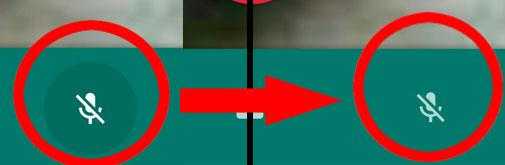
Почему не работает микрофон в ватсап
Если пользователи WhatsApp замечают, что не работает микрофон, проблема может заключаться в следующем:
- Выход микрофона из строя. Это самая распространенная поломка. Если прибор сломался, при звонке нет звука, собеседника не слышно.
- На смартфоне установлена старая версия приложения.
- Конфликт приложений. Если на оборудовании установлено несколько программам, которые соперничают друг с другом, WhatsApp может не работать.
- Программа перестает работать, если устарела операционная система.
Дальнейшие действия зависят от того, на какой платформе работает гаджет.
На Андроид
Для того чтобы приложение могло записывать видео и голосовые сообщения, которые оставляют абоненты, указывая свое имя, используют функцию бесплатных звонков. Но пользователь должен дать на это разрешение.
Для этого он должен сделать следующее:
- Выбрать пункт «Настройки».
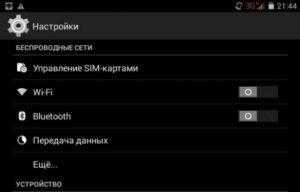
После этого можно открыть приложение. Пользователь увидит, что система уведомляет его о том, что функции обновились. Теперь он может сделать видеозвонок или оставить голосовое сообщение.
На айфоне
Перед установкой мессенджера на iPhone проверяют совместимость. Доступа к микрофону не будет, если Ватсап вступит в конфликт с другими программами и приложениями, установленными на смартфоне.
Чтобы можно было пользоваться программой, нужно перейти в «Настройки». После этого необходимо выбрать «Звуковые параметры», в меню следует найти «Голосовую активацию», а потом снять галочку с этого пункта. Затем нужно проверить, как работает микрофон.
Решение проблемы на Android-устройствах
Еще одной проблемой, которая характерна для устройств, работающих на платформе Android, можно назвать программные сбои. Но это не единственная причина, почему не удается подключить микрофон.
Также он не будет работать при видеовызове, если внутрь устройства попала вода или грязь, либо телефон был поврежден в результате удара или неправильной чистки.
Если после этого микрофон не заработал, сбрасывают настройки. Эта процедура называется откатом системы. Но перед началом сохраняют данные, а затем синхронизируют адреса. Все фотоснимки и видеофайлы лучшее поместить на внешний накопитель, только после этого делают откат.
Вторым способом устранения возникших ошибок может стать перепрошивка гаджета. Но самостоятельно ее не сделать, поэтому нужно обратиться в салон связи к специалистам. Помощь мастера потребуется и в том случае, если диктофон работает, микрофон различает звуки, а в Вотсапе связаться с человеком невозможно.
Как исправить ошибку на iOs
Если микрофон не работает, следует перейти в раздел «Настройки». Здесь расположена вкладка, которая называется «О телефоне». Пользователю необходимо выбрать «Обновление системы». Когда обновления будут установлены, должен заработать голосовой режим.
Чтобы в будущем не возникали сбои в работе мессенджера, нужно следить за тем, чтобы на смартфоне была установлена последняя версия программы. Регулярное обновление позволит предотвратить возникновение проблем.
Как добавить или отключить звук в Ватсапе
Для разных операционных систем процедура будет существенно отличаться, как и используемые инструкции, поэтому мы рассмотрим характеристики каждой отдельно. Для удобства восприятия разделим дальнейшее повествование на несколько логических блоков.
Если в Ватсапе пропал звук входящих сообщений, то скорее всего проблема в настройках мессенджера.
Настройки для Андроид
Начнем с устройства с операционной системой Android. Есть несколько вариантов добавления звуков, их отключения для разных типов функциональности. Рассмотрим все по порядку.
В чате
Чтобы отключить звук в чате WhatsApp:
- Перейдите во вкладку «Чат».
- Коснитесь трех вертикальных точек в правом верхнем углу настраиваемого окна.
- В раскрывающемся списке выберите вариант «Настройки».
- Активируем вкладку «Уведомления».
- Снимите флажок «Звуки чата».
- Система автоматически сохранит внесенные изменения.
Теперь отправленные и полученные сообщения не будут сопровождаться активацией микрофона и одной из встроенных мелодий в библиотеке. Если с этим все понятно, то двигайтесь дальше.
Аудио- или видеозвонок
Чтобы пользователь не слышал вас во время разговора, просто:
- Наберите человека или дождитесь входящего звонка.
- Активируйте дисплей с помощью кнопок для дополнительных функций.
- Коснитесь значка микрофона.
А если вы нажмете на «динамик», вы перестанете слушать собеседников.
Аналогичным образом выйдет звук возврата.
Групповой чат
Чтобы отключить звук новых сообщений в групповом чате:
- Откройте в мессенджере вкладку «Чат.
- Переключившись на нужный разговор.
- Коснитесь трех вертикальных точек в правом верхнем углу настраиваемого окна.
- В раскрывающемся списке выберите вариант «Без звука».
- Выбираем опцию «Всегда» и включаем «Показывать уведомления».
- Подтверждаем серьезность намерений.
Теперь входящие сообщения не будут сопровождаться звуками. Это полезно, когда речь идет о групповой переписке для десятков человек. Телефон во время активного сообщения просто разорвался бы на части.
Если с этим все понятно, то двигайтесь дальше.
Через системные настройки
В более новых версиях операционной системы Android появилась возможность управлять уведомлениями из системных настроек смартфона. Чтобы полностью отключить уведомления:
- Разблокируем смартфон и тапаем значок шестеренки на рабочем столе или в области уведомлений.
- Ищем раздел под названием «Приложения».
- Перейдем к списку всего установленного ПО.
- Прокрутите список вниз, пока не найдете WhatsApp.
- Коснемся этого столбца.
- Переходим к «Уведомлениям».
- Мы настраиваем их по своему усмотрению.
- Закрываем страницу.
Система сохранит изменения пользователя, и теперь вам не нужно беспокоиться об отсутствии звука входящих сообщений в WhatsApp.
Давайте теперь посмотрим, как активировать звук входящих сообщений через настройки мессенджера.
Активация звука
Чтобы активировать вышеуказанные функции и установить одну из встроенных мелодий, просто:
- Снова откройте вкладку «Уведомления» в настройках приложения.
- Ставим галочку, чтобы активировать саундтрек в чатах.
- Касаемся пункта «Звук уведомления» в соответствующем блоке параметров
- Прокрутите страницу до нужной мелодии, подтвердите свой выбор.
Система применит изменения и воспроизведет мелодию звонка при появлении нового сообщения.
Выйдите из системы и войдите в учетную запись WhatsApp.
Поскольку в WhatsApp нет кнопки «Выйти», нам необходимо выйти, удалив данные с вашего устройства. Чтобы не потерять свои чаты, необходимо сначала создать их резервные копии перед выходом из учетной записи.
Повторно войдите в учетную запись WhatsApp на Android
Для телефона Android вы можете следовать инструкциям шаг за шагом.
ШАГ 1 : Перейти на домашнюю страницу. Нажмите Настройки> Приложения> Управление приложениями> WhatsApp .
ШАГ 2. Нажмите « Очистить данные», чтобы удалить настройки и данные приложения.
ШАГ 3. Снова перейдите на главный экран и коснитесь значка WhatsApp, чтобы войти в систему. Убедитесь, что вы ввели правильное имя пользователя и пароль.
ПРИМЕЧАНИЕ . Чтобы восстановить резервную копию WhatsApp, необходимо удалить и переустановить WhatsApp.
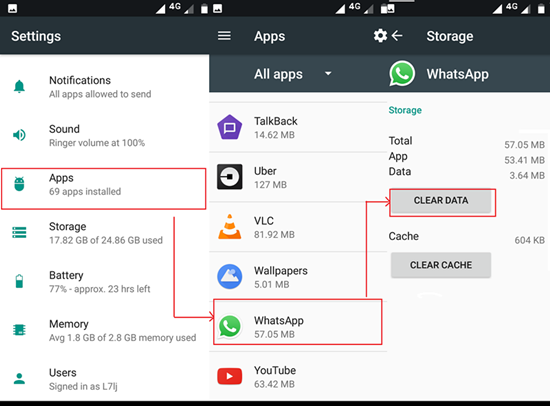
Выйдите и в WhatsApp на iPhone
Для устройства iOS процесс будет несколько иным, поскольку на устройстве iOS нет значка «Очистить данные», поэтому для выхода из системы необходимо удалить приложение.
ШАГ 1 : Перейдите на домашнюю страницу WhatsApp. Перейдите в Настройки> Чаты> Резервное копирование чата> Резервное копирование сейчас . Таким образом, данные будут сохранены в iCloud.
ШАГ 2 : Перейти на главный экран. Нажмите и удерживайте значок WhatsApp, пока он не начнет покачиваться. Нажмите X в верхнем левом углу значка, чтобы удалить WhatsApp .
ШАГ 3 : Откройте App Store. Поиск WhatsApp. Загрузите и установите приложение.
ШАГ 4 : Нажмите значок WhatsApp, чтобы перейти на страницу входа. Введите правильное имя пользователя и пароль для входа в свою учетную запись. После входа в систему нажмите «Восстановить», чтобы восстановить данные чата из iCloud.
Проверьте, решена ли проблема, если нет, перейдите к следующему способу.
Как позвонить
Для того чтобы позвонить пользователю, у которого установлена рассматриваемая утилита, нужно совершить ряд простых действий:
1.Откройте чат с нужным человеком.
2.В зависимости от того, аудио- или видеозвонок вы хотите сделать, нажмите нужную иконку.
3.Для завершения вызова нажмите на красную иконку.

Если звонят вам, то на экране сразу же появится соответствующее уведомление. Сдвиньте трубку на зеленую кнопку для того, чтобы ответить, и на красную – чтобы отклонить вызов. Более того, если вы не хотите или не можете принять вызов сейчас, но хотите чтобы звонящий получил уведомление о чем-то, то выберите иконку с конвертом на экране для того, чтобы ответить сообщением на звонок.
Не слышно голосовое сообщение в Ватсапе: причины
Пользователи WhatsApp делятся переживаниями на тематических форумах: «Получил голосовое сообщение от собеседника. Включаю и не могу прослушать – нет звука. Подскажите, что делать? В сообщении была важная информация по работе».
Таких сообщений поступает сотни. Голосовые сообщения заменили текст: их быстрее записывать и удобно прослушивать. Кроме того, создается атмосфера живого общения, будто собеседник находится рядом и его голос можно слышать.
Выделяют 7 причин, из-за которых не работают голосовые сообщения:
- На телефоне отключен звук.
- К устройству подключена гарнитура – беспроводные наушники, колонка.
- Рукой закрыт датчик приближения.
- Слабый интернет.
- На телефоне закончилась память.
- У собеседника не работает микрофон.
- Устаревшая версия мессенджера.
Услышав тишину в голосовом сообщении, не стоит отчаиваться. Каждая из проблем решается.
Отключен звук
Это самая распространенная причина, по которой не слышно голос собеседника в сообщении.
Решение: проверьте звук на смартфоне. Для этого нажмите на кнопку «+», или «увеличить громкость» на корпусе. Не забывайте о том, что сначала нужно включить прослушивание, а лишь потом увеличить звук.
Эта простая причина превращается в настоящую проблему в 50% случаев. Пользователи начинают думать, что у них сломался динамик или что Ватсап их заблокировал.
Подключена гарнитура
Гарнитура – наушники, колонки – не особо жалуется Ватсапом, поэтому слушать голосовые сообщения и общаться по видеосвязи лучше без них.
Решение проблемы: отключите наушники и проверьте, есть ли звук в аудиосообщении.
Иногда встречаются случаи, когда звука нет ни в наушниках, ни на самом телефоне. Проблема заключается в неправильном подключении гарнитуры. Решение: зайдите в «Настройки» телефона и переподключитесь снова.
Закрыт датчик приближения
Датчик приближения – это сенсор, который отвечает за блокировку экрана. Он находится на верхней панели телефона, рядом с фронтальной камерой.
Датчик приближения спасает пользователя от случайных нажатий. Например, во время разговора по телефону или прослушивания голосового сообщения. Как только телефон подносится к уху, экран автоматически выключается.
Голосовое сообщение в WhatsApp может отключаться из-за датчика приближения.
Решение проблемы: проверьте, блокируется ли экран при прослушивании. Если пользователь закрывает датчик рукой или пальцем, лучше изменить их положение. Можно положить телефон на стол или держать на расстоянии от лица при прослушивании.
Проблемы с интернет-подключением
Слабый интернет – причина, по которой голосовые сообщения не загружаются.
Решение проблемы:
- убедитесь, что трафик вашего мобильного интернета не исчерпан: зайдите в личный кабинет и проверьте остаток;
- перезагрузите телефон или переведите его в «Режим полета»;
- переключитесь с мобильного трафика на Wi-Fi и наоборот;
- подождите, пока появится стабильное подключение;
- обратитесь в службу поддержки, позвонив оператору.
Зимой и осенью, во время плохих погодных условий, происходят поломки на линии вышек связи. Узнать о них можно на официальном сайте интернет-провайдера или у оператора. Терпение – ключ к успеху. Подождите, когда работы завершатся и появится интернет, и попробуйте прослушать сообщение снова.
Недостаточно памяти на телефоне
Недостаток памяти на телефоне – еще одна причина, по которой голосовые сообщения не работают. Пользователь видит на экране ошибку: «Извините, сейчас невозможно загрузить этот звук. Повторите попытку позже».
Решение проблемы: очистите память телефона.
Проблемы с микрофоном собеседника
Микрофон собеседника может выйти из строя, а он даже не будет об этом знать. В итоге его голосовое сообщение превратится в молчание. Ватсап не реагирует на сломавшийся микрофон и отправит вместо аудио тишину.
Решение проблемы: сообщите собеседнику о поломке и попросите его записать голосовое сообщение снова.
Устаревшая версия мессенджера
С этой проблемой сталкиваются как владельцы Android-устройств, так и айфонов.
Если голосовое сообщение не прослушивается, можно попробовать обновить версию Ватсапа.
Порядок действий:
- Зайдите в магазин приложений Google Play Market или App Store.
- Введите WhatsApp в поисковую строку.
- Нажмите «Обновить».
Устаревшая прошивка – частая причина ограничений. Стоит помнить о том, что все функции WhatsApp доступны для Android 4.2 и iOS 8 и новее.
Возможные причины того, что не работает микрофон в приложении Ватсап
Первое, на что можно и нужно спихнуть эту проблему – неудачное обновление. Дело в том, что по умолчанию программа Ватсап автоматически обновляется после выхода новой версии. Однако иногда данный процесс происходит со сбоями, что выливается в некорректную работу устройства или его отдельных компонентов. В этом случае выход довольно прост – нужно удалить старую нерабочую версию и через официальный магазин приложений скачать новую и проверенную. Далее опять проходим простую процедуру регистрации и проверяем динамки. Работает – хорошо, если нет, движемся дальше.
Ещё одна причина, по которой может неисправно функционировать микрофон – это использование его другим приложением. Оказывается, некоторые программы могут «резервировать» устройство на длительное время для выполнения каких-либо операций. К примеру, навигаторы часто просят голосового подтверждения для конкретных действий, и пока это не произойдёт, будут занимать динамик своими рабочими процессами. Чтобы избавиться от этой неприятности, необходимо полазить в настройках таких программ и отключить причину.
Хирургическое вмешательство
Если и это не помогло, остаётся лишь один вариант – неисправность самого железа. В принципе, диагностировать такую неполадку довольно просто, запустив другое приложение, которое тоже может использовать динамик. Если он и здесь отказывается выполнять свои функции, то это действительно механическая неисправность. В данном случае своими силами исправить ситуацию вряд ли удастся, если вы, конечно, не специалист. Так что берём нашего «пациента» и отправляемся в сервисный центр, где умелые руки смогут восстановить или заменить неисправную деталь.
Возможности приложения Ватсап на телефоне
Приложение является своеобразным мессенджером, который так же обладает следующими возможностями:
- Голосовые вызовы другим пользователям программы;
- Видеосвязь наподобие Skype и аналогичного ПО;
- Отправка текстовых сообщений абонентам;
- Общение в чатах с большим количеством участников;
- Обмен развлекательным контентом;
- Большой выбор пакетов смайликов и стикеров.
Интерфейс программы WhatsApp (Ватсап, Вацап)
Делитесь лучшими моментами на фото и видео с друзьями
Используйте мессенеджер Ватсап для мгновенного обмена сообщениями
Расскажите или спойте в голосовых сообщениях WhatsApp